Како сортирати податке у Екцел столовима
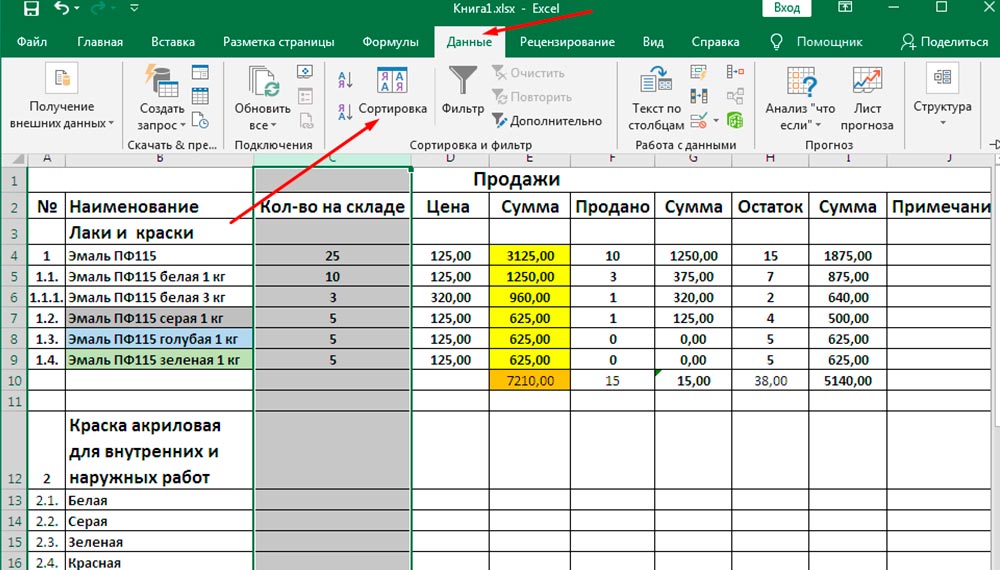
- 5033
- 1581
- Mr. Dennis Cassin
Екцел сортирање је функција уграђена у Мицрософт Оффице Оффице пакет који омогућава аналитичко истраживање, да брзо пронађе потребне индикаторе. Ако темељно проучимо како да се сортирамо у Екцелу, многи задаци праћени анализом података биће изведени брзо и са апсолутном тачношћу.
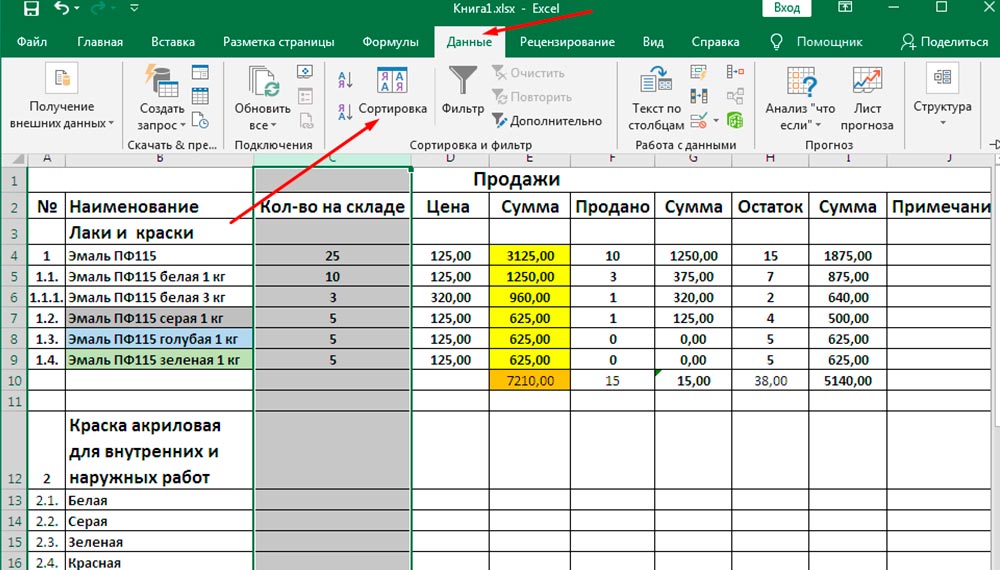
Сортирање према назначеним нумеричким вредностима
Анализа обављеног посла, количине продаје, раст профита, учинка студената, куповина додатних материјала праћена је расподелом параметара са максималним и минималним показатељима. Наравно, ако је табела мала, тада ће корисник моћи да пронађе најбољи индикатор. Али у случајевима када Екцел има претерано велики број линија и ступаца, без употребе уграђених функција које вам омогућавају да сортирате таблицу, можете пронаћи жељени индикатор, али морате да проведете велику количину радног времена.
Можете се учинити много практичније, упознати се са информацијама о томе како да се то средите у Екцелу и одмах пређите на практичну консолидацију стечених знања.
Филтер повећањем и спуштањем
Сортирање података о повећању или силазно је прилично једноставно. Потребно је сазнати само да ли је таблица праћена бројним формулама. Ако је то случај, онда је најбоље пре сортирања података, пренесите табелу на нови лист, који ће избећи кршење у формулама или насумичним руптурама веза.
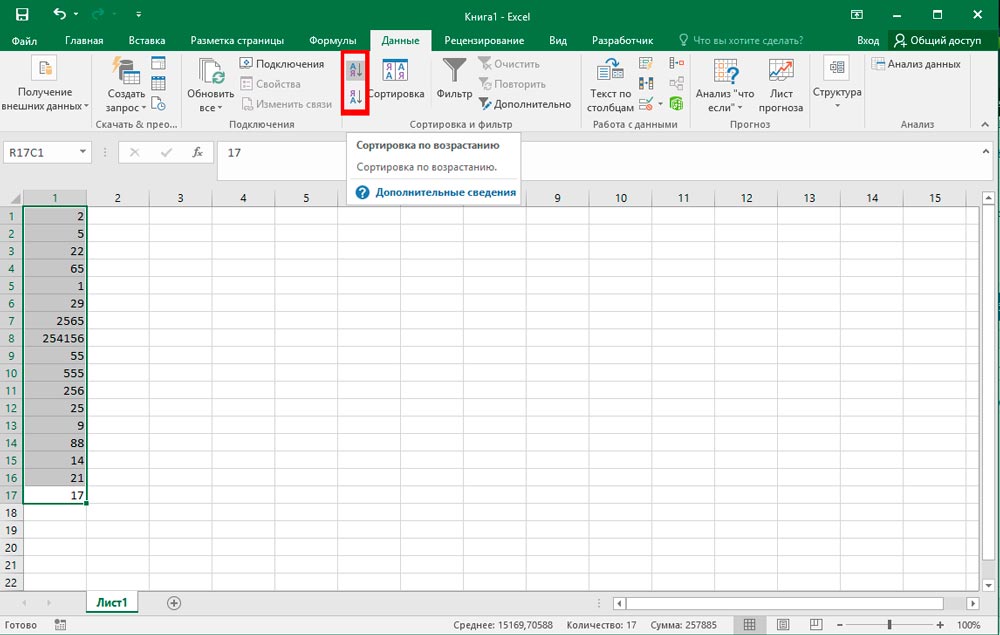
Поред тога, резервна верзија стола никада неће шкодити, јер се понекад, уплетено у своје резоновање, желећи да се врати у оригиналну опцију, биће тешко извршити ако се не креира прелиминарна копија.
Дакле, у почетку је потребно разликовати табелу која ће се извршити анализом. Затим идите на нови лист, кликните на десно дугме миша, а затим кликните на линију "Специјални уметак". Пре корисника ће се појавити прозор са параметрима на екрану, међу којима је потребно да одаберете параметар "Вредност", а затим кликните на "ОК".
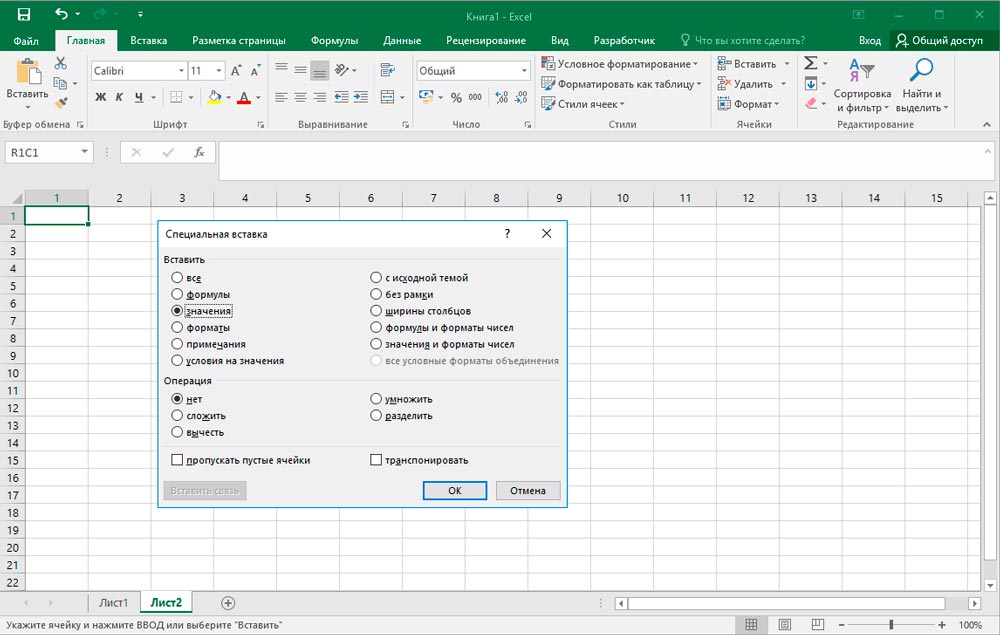
Сада је створена дупликатна верзија, тако да можете прећи на даљу акцију. Потпуно разумети како да сортирате таблицу у Екцелу, потребно је поново доделити целу табелу, а затим идите на картицу "Дата", биће жељено "сортирање" међу неколико алата који вам је потребно да кликнете на то.
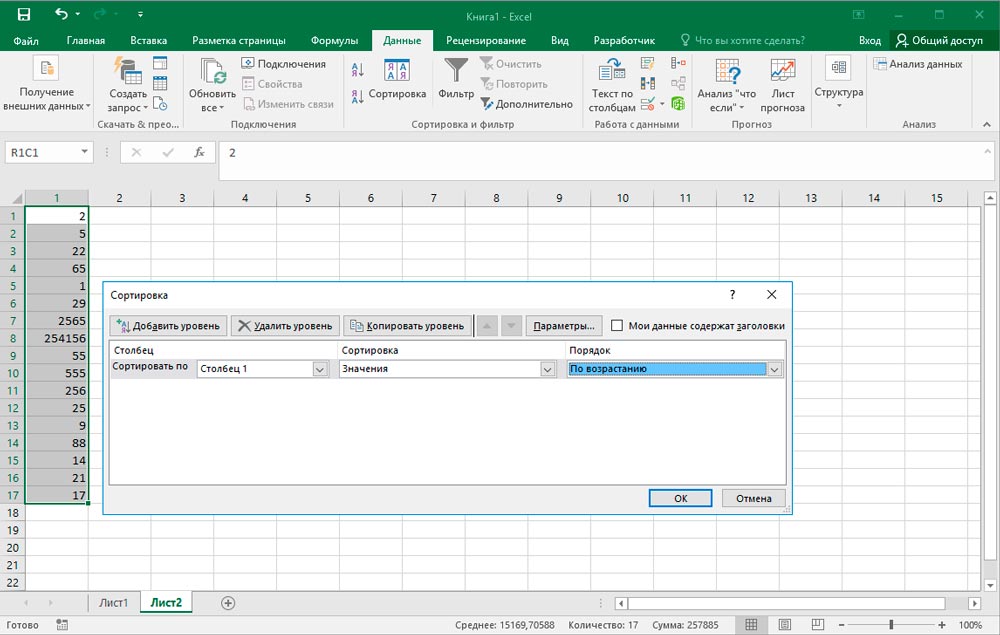
У прозору параметара који се отвори, постоји линија "Моји подаци садрже наслове". Мали прозор се налази у близини тога, у којем бисте требали да ставите чек. Остаје да постави колону, који је подложан анализи, као и опција жељеног сортирања: повећањем или спуштањем у наставку. Затим се слажемо са постављеним параметрима, након чега ће табела демонстрирати одмах жељени резултат, елиминирајући вишеструко исцрпљујуће дело.
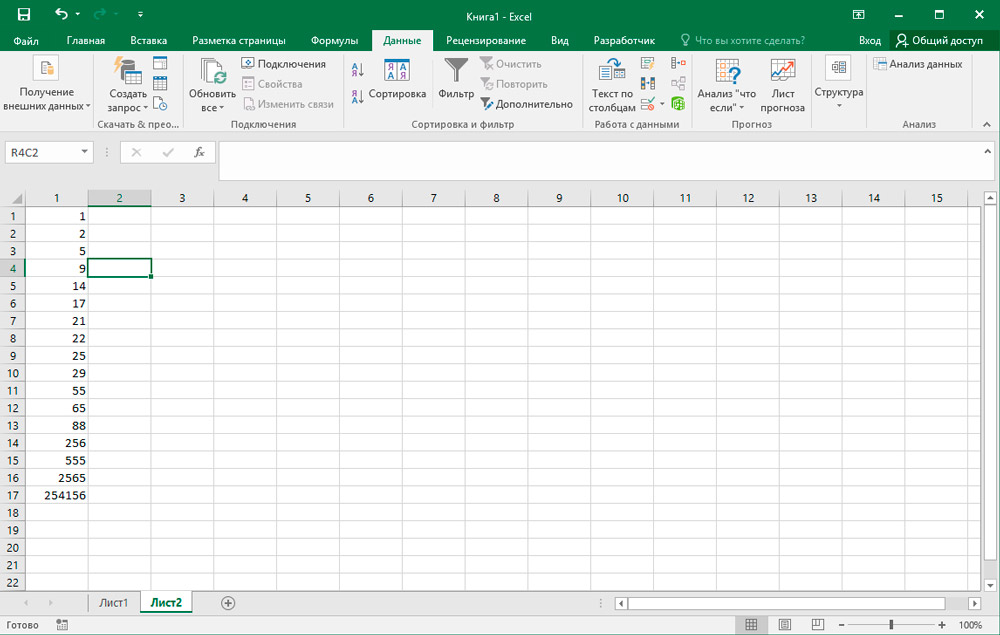
Ако је потребно да се не сортирате не у целом столу, већ само у једном колони, акције ће бити готово иста, осим само две тачке. У почетку, не треба разликовати целу табелу, већ само жељену колону, али касније, када Екцел нуди да аутоматски прошири опсег како би сортирао, морате га одбити постављањем квачице поред наведене фразе " домет".
Сортирање према другим параметрима
Понекад ради у Екцелу, постаје неопходно да се не нумерише не нумеричке вредности повећањем или спуштањем, али мало различитих параметара, тако да можете да се упознате са практичним саветима искусних корисника, захваљујући којима је лако схватити Поредајте га у Екцел-у или помоћу формат ћелије.
Инсталација филтра по датуму и формату
Принцип сортирања остаје скоро исти. Корисник мора да истакне табелу, назначи да је колона која је подложна анализи, а затим кликните на једну од предложених радњи: "Сортирај од старог до новог" или "Сортирај од новог до старог". Након таквих поступака, табела ће сортирати све информације или податке о датуму.
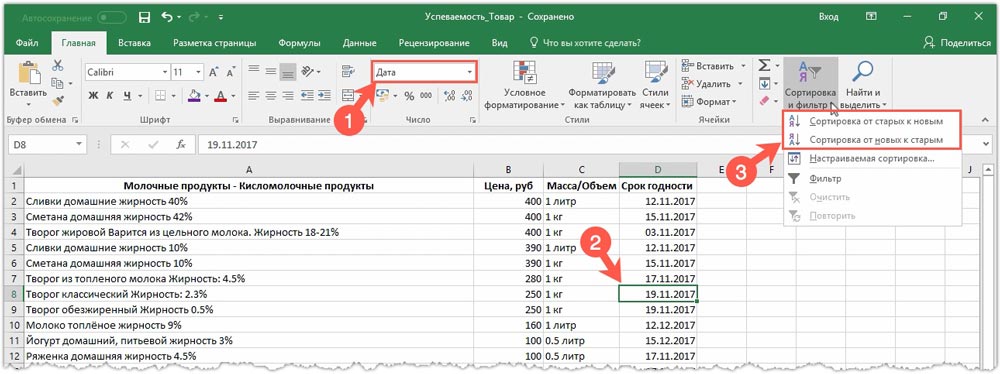
Понекад је веома важно да поново спроведете такве радње. Табела гради такву прилику. Нема потребе да поновите неколико жељених параметара, само у филтеру да кликнете на елемент "поновите поново".
Понекад филтер не може да пропадне, али разлог, највероватније ће бити погрешан приказ неких формата. Посебно, ако у неким ћелијама података не уносе датум, а затим се сортирање не врши правилно.
Ако постоји хитан проблем да бисте сортирали таблицу према формату ћелије, такође је потребно пренијети га на нови лист, тек након што притиснете десну тастер миша на линији "Специјални уметак", морате да одаберете параметар " формати ". Тада не само све податке, већ и коришћени формате, биће пребачени на нови лист, а формуле ће се поново искључити.
Остаје да поново уђе у филтер, у својим параметрима да одаберете сортирање по боји ћелија, а затим у прозору у боји који се отворио у прозору у боји, одаберите боју која би, након сортирања, требало да буде на врху или испод. Након што кликнете на ОК, табела ће дати тренутни резултат.
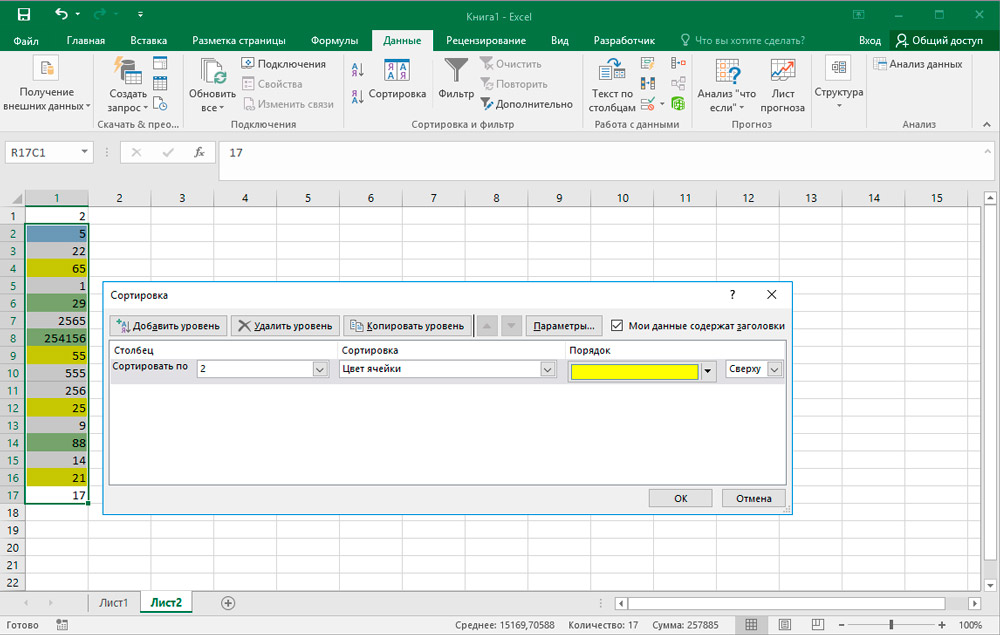
Ако нешто пође по злу, морате да знате како отказати сортирање у Екцелу, користећи једну од две једноставне акције. Једноставно можете да притиснете неколико пута два истовремено стегнутим тастерима (ЦТРЛ + З) док се табела не води оригинални образац. Ако је било много акција, било је лакше отказати сортирање на други начин, затварање стола без очувања, а затим га поново отворите и поново покрените да радите.
Задатак у облику сортирања може се обављати и:
- неколико ступаца;
- линије;
- Насумична метода сортирања;
- динамички.
Сада се све ове опције треба размотрити одвојено.
За неколико ступаца
Ово је сјајан и прилично прикладан начин да се одреди редослед секундарног сортирања документа и његових података у програму Мицрософт Екцел.
Да бисте имплементирали задатак, мораћете да поставите неколико услова за наредни сортирање.
- Прво отворите мени под називом "прилагођено сортирање". Овде додељује први критеријум за поступак. Наиме, колона.
- Сада кликните на тастер "Додај ниво".
- Након тога, Виндовс ће се приказати на екрану за унос накнадног услова за сортирање. Морају да буду попуњени.
Екцел програм пружа сјајну прилику за додавање неколико критеријума одједном. Ово вам омогућава да сортирате податке у посебном, погодном кориснику, наруџбину.
Како сортирати линије
Ако обратите пажњу на подразумевано сортирање, можете приметити један образац. Поступак се јавља у складу са ступовима, а не на линијама.
Али у неким случајевима је потребно сортирати податке о линијама. Екцел функционалност пружа такву прилику.
Овде ће корисник морати да направи следеће:
- Отворите дијалошки оквир "прилагођени сортирање";
- Кликните на дугме "Параметри" у овом прозору;
- Сачекајте отварање новог менија;
- Изаберите ставку "Добродошли стубови";
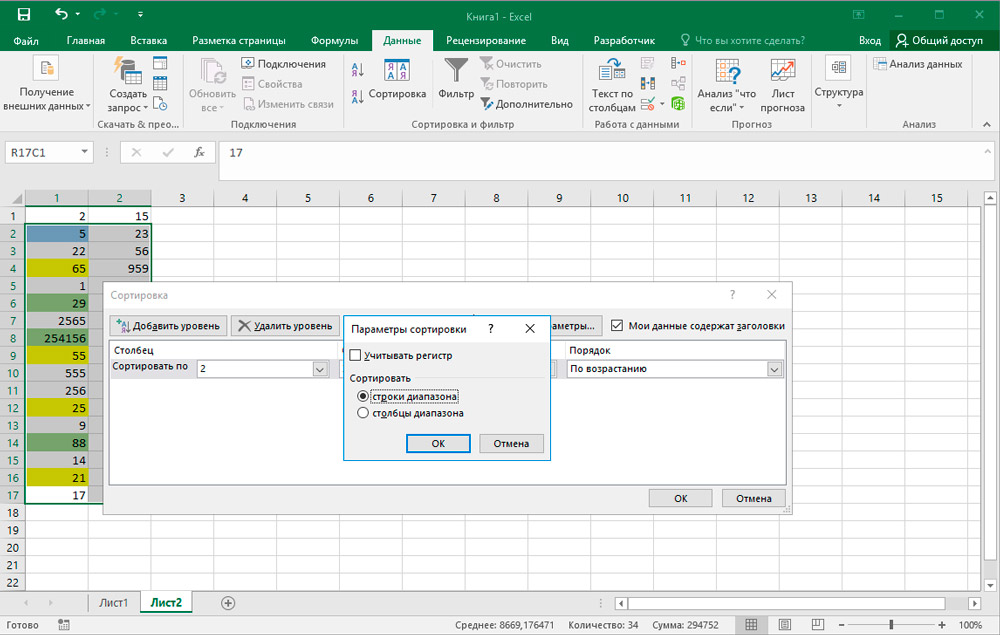
- Притисните тастер ОК;
- Сачекајте повратак у главни мени прозора за сортирање;
- Сада ће се овде појавити "линијски" поље за своје накнадно попуњавање потребним условима.
Ништа није компликовано. Буквално неколико кликова и задатак је завршен.
Насумичан начин да се сортира
Важно је напоменути да су уграђени параметри за сортирање у програму за рад са табелама немају функционалност која вам омогућава да се подаци сортирате насумично у колони.
Али постоји посебна функција која се зове кришка која решава овај проблем алата од Мицрософта.
Претпоставимо да корисник треба да се насумично постави одређени скуп бројева или слова у колони. Ово ће морати да се уради следеће:
- Инсталирајте курсор у лево или десно, на суседној ћелији;
- У овој линији прописује формулу у облику нагиба ();
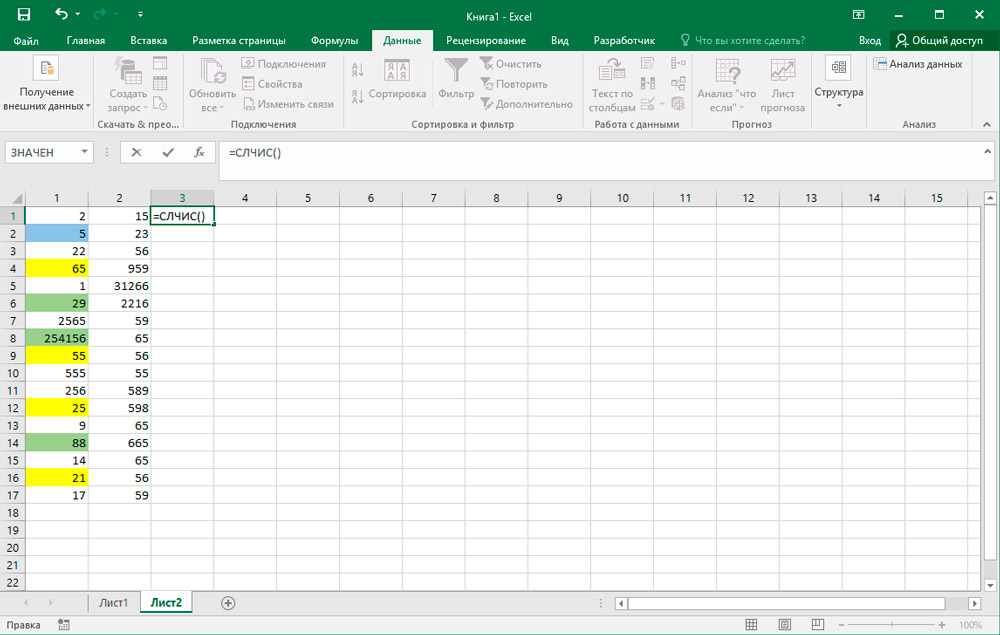
- Притисните тастер Ентер на тастатури;
- Копирајте ову формулу за целу колону;
- Набавите сет случајних бројева;
- Поредајте колону користећи принцип повећања или спуштања.
Тиме ће се вредности налазити насумичним редоследом. Формула је погодна за рад са различитим почетним подацима.
Динамички метод сортирања
Примјена стандардне методе сортирања у вези са табелама, приликом промене података у њима, табела ће изгубити своју важност. Стога је у многим ситуацијама важно да се осигура да када се мењају вредности, сортирање се аутоматски мења.
За то се користи одговарајућа формула. То морате размотрити одређеним примером.
- Постоји скуп једноставних бројева. Морају бити сортирани повећањем, од мање до већег.
- У близини колоне са леве стране или удесно, курсор се поставља на суседну ћелију.
- Формула је прописана, која је представљена као = најмањи (а: а.Лине (А1)).
- Целокупни постојећи ступац треба навести како се користи асортиман.
- Коефицијент ће бити функција "линија". Штавише, у вези са првом регистрованом ћелијом.
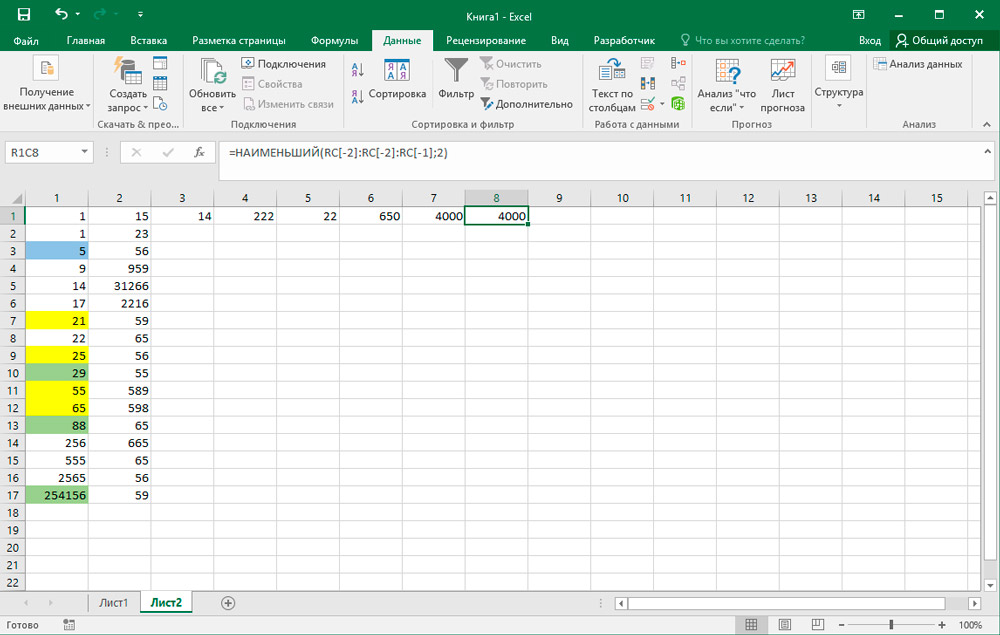
- Сада можете променити једну цифру у другу у постојећем почетном распону. Сортирање ће се аутоматски променити.
Ако требате да урадите врсту смањења, уместо најмања је прописано највеће.
Ништа је у основи компликовано. Чак се и почетник може лако носити са таквим задатком.
Употреба сортирања је много погоднија од употребе ручног улаза и дистрибуције података о линијама и ступцима. Али овде сви који већ одлуче оптималне алате и методе изгледа података у Екцелу.
Дакле, рад са филтером у Екцелу није тешко. Једном, ослањајући се на препоруке, сортирајући податке једном, јер ће након тога постати тако јасно да ће вам већ бити лако да самостално савладите остале параметре филтра.

